excel自动求和怎么使用
2017-03-13
Excel提供的自动求和功能在日常应用非常广泛,那么在excel中怎么使用?下面随小编一起来看看吧。
excel使用自动求和的步骤
打开excel 2003,进入其操作界面,如图所示:
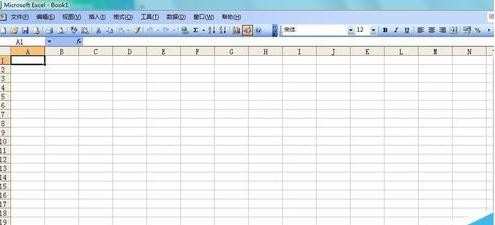
首先我们需要制作一张表,如图所示:
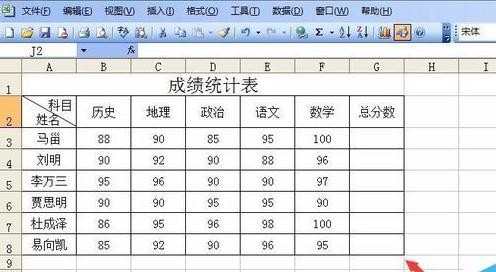
在表格选择横向的一行成绩,如图所示:
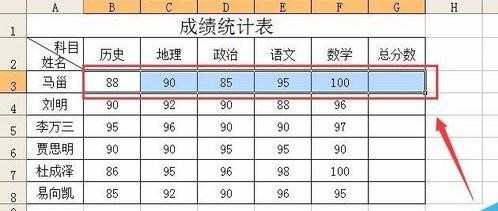
在上面的菜单栏里找到自动求和图标,如图所示:
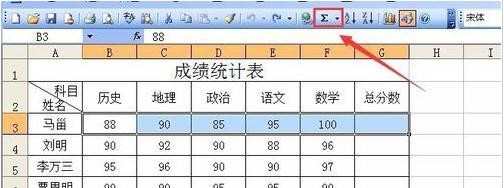
点击自动求和,可以看到在总分数里,就出现了计算结果,如图所示:
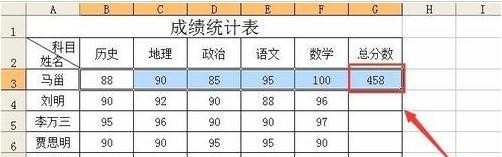
重复3,4,5步,将其他人的总分数也计算出来,最后计算结果如图所示:
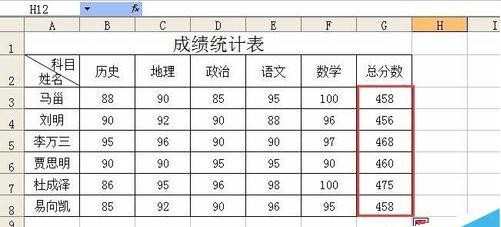
excel自动求和相关文章:
1.Excel数据如何自动求和
2.Excel如何设置自动求和
3.excel设置自动求和的方法
4.在excel的表格中怎么自动求和
5.怎么在excel的菜单栏中添加自动求和按钮